Ako používať OK Google, keď je obrazovka vypnutá
Google Assistant je mimoriadne inteligentná a užitočná aplikácia, ktorá uľahčuje život používateľom systému Android(Android) . Je to váš osobný asistent, ktorý využíva umelú (Artificial) inteligenciu(Intelligence) na optimalizáciu vášho používateľského zážitku. Môže slúžiť viacerým užitočným účelom, ako je správa rozvrhu, nastavovanie pripomienok, telefonovanie, posielanie textových správ, vyhľadávanie na webe, lúštenie vtipov, spievanie pesničiek atď. Okrem toho s ním môžete dokonca viesť jednoduché, no vtipné rozhovory. Učí sa o vašich preferenciách a možnostiach a postupne sa zlepšuje. Keďže ide o AI ( umelú inteligenciu(Artificial Intelligence)), časom sa neustále zlepšuje a je schopný robiť stále viac a viac. Inými slovami, neustále dopĺňa zoznam funkcií, čo z neho robí zaujímavú súčasť smartfónov so systémom Android(Android) .
Ak chcete teraz používať Asistenta Google(Google Assistant) , musíte odomknúť telefón. Asistent Google(Google Assistant) v predvolenom nastavení nefunguje, keď je obrazovka vypnutá. To znamená, že vyslovenie výrazu „Ok Google“ alebo „Hej Google“ neodomkne váš telefón, a to z dobrých dôvodov. Primárnym zámerom je chrániť vaše súkromie a zaistiť bezpečnosť vášho zariadenia. Pokročilé(Advanced) , ale odomykanie telefónu pomocou Google Assistant nie je také bezpečné. Je to preto, že na odomknutie zariadenia by ste v podstate používali technológiu hlasovej zhody, ktorá nie je veľmi presná. Je pravdepodobné, že ľudia môžu napodobniť váš hlas a odomknúť vaše zariadenie. Možno použiť aj zvukový záznam a Google Assistantnebude vedieť rozlíšiť medzi týmito dvoma.

Ak však bezpečnosť nie je vašou prioritou a chceli by ste mať svojho Google Assistant stále zapnutý, teda aj keď je obrazovka vypnutá, existuje niekoľko riešení. V tomto článku budeme diskutovať o niektorých technikách alebo metódach, ktoré môžete vyskúšať, aby ste mohli používať funkciu „ Hej (Hey) Google “ alebo „Ok Google “, keď je obrazovka vypnutá.
Ako používať OK Google, keď je obrazovka vypnutá(How to use OK Google when the screen is off)
1. Povoľte odomknutie pomocou funkcie Voice Match(1. Enable Unlock with Voice Match)
Teraz táto funkcia nie je dostupná na väčšine zariadení so systémom Android. Telefón jednoducho nemôžete odomknúť vyslovením výrazu „Ok Google “ alebo „Hey Google “. Niektoré zariadenia, ako napríklad Google Pixel alebo Nexus , sú však vybavené vstavanou funkciou odomykania zariadenia hlasom. Ak je vaše zariadenie jedným z týchto telefónov, nebudete mať vôbec žiadny problém. Google však nezverejnil žiadne oficiálne vyhlásenie o názve zariadení, ktoré podporujú odomykanie hlasom, aby vedel, či má váš telefón túto funkciu. Existuje len jeden spôsob, ako to zistiť, a to prechod na nastavenia funkcie Voice Match Asistenta Google(Google Assistant). Podľa uvedených krokov skontrolujte, či ste jedným zo šťastných používateľov, a ak áno, povoľte nastavenie.
1. Otvorte v telefóne Nastavenia a potom klepnite na možnosť (Settings)Google .

2. Tu kliknite na Služby účtu(Account Services) .

3. Nasleduje karta Vyhľadávanie, Asistent a Hlas .(Search, Assistant, and Voice)

4. Ďalej kliknite na možnosť Hlas(Voice) .

5. Na karte Hey Google nájdete možnosť Voice Match . Kliknite naň.

6. Ak teraz nájdete možnosť Odomknúť(Unlock) pomocou hlasovej zhody, zapnite prepínač(toggle on the switch) vedľa nej.
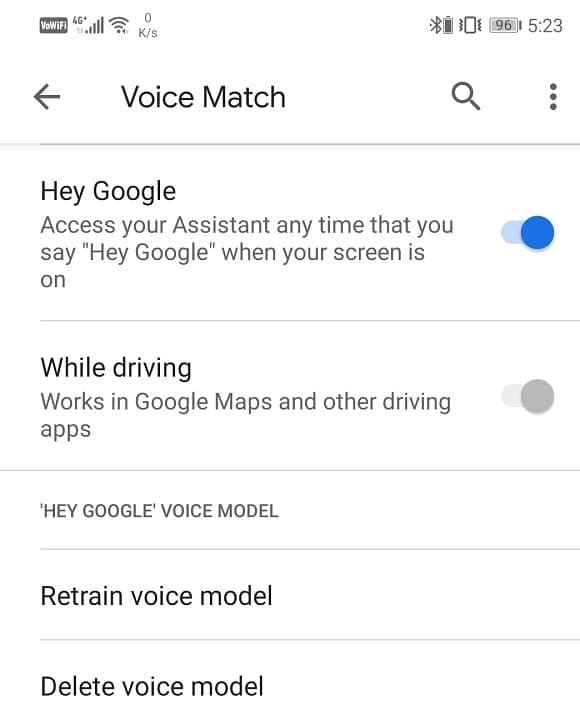
Po povolení tohto nastavenia budete môcť používať Google Assistant , keď je obrazovka vypnutá. Asistenta Google môžete spustiť vyslovením „Ok Google“ alebo „Hey Google“, pretože váš telefón(trigger Google Assistant by saying “Ok Google” or “Hey Google” as your phone) vás bude vždy počúvať, aj keď je telefón uzamknutý. Ak však táto možnosť nie je na vašom telefóne dostupná, nebudete môcť odomknúť svoje zariadenie vyslovením príkazu Ok Google(Ok Google) . Existuje však niekoľko riešení, ktoré môžete vyskúšať.
2. Používanie náhlavnej súpravy Bluetooth(2. Using a Bluetooth Headset)
Ďalšou alternatívou je použitie náhlavnej súpravy Bluetooth na prístup k Asistentovi Google(Google Assistant) , keď je obrazovka uzamknutá. Moderné náhlavné súpravy Bluetooth(Bluetooth headsets) prichádzajú s podporou pre Google Assistant . Skratky(Shortcuts) ako dlhé stlačenie tlačidla prehrávania alebo trojité ťuknutie na slúchadlo majú aktivovať Google Assistant . Predtým, ako začnete strieľať príkazy cez náhlavnú súpravu Bluetooth , musíte v nastaveniach povoliť prístup k Asistentovi Google. (enable permission to access Google Assistant from the settings.)Postupujte podľa krokov uvedených nižšie a zistite, ako na to:
1. Otvorte v telefóne Nastavenia a potom klepnite na možnosť (Settings)Google .

2. Tu kliknite na Account Services a potom kliknite na kartu Search, Assistant a Voice(Search, Assistant, and Voice tab) .

3. Teraz kliknite na možnosť Hlas(Voice) .

4. V časti Hands-free zapnite prepínač vedľa položky „Povoliť požiadavky Bluetooth so zamknutým zariadením“.(“Allow Bluetooth requests with device locked.”)

Prečítajte si tiež: (Also Read:) 6 spôsobov, ako opraviť nefunkčnosť „OK Google“.(6 Ways to Fix “OK Google” Not Working)
3. Používanie Android Auto(3. Using Android Auto)
Pomerne neobvyklým riešením tejto túžby používať Ok Google , keď je obrazovka vypnutá, je použiť Android Auto . Android Auto je v podstate aplikácia na podporu riadenia. Má slúžiť ako navigačný a informačno-zábavný systém GPS pre vaše auto. Po pripojení telefónu k displeju auta môžete používať určité funkcie a aplikácie systému Android , ako sú Mapy Google(Google Maps) , hudobný prehrávač, Audible a predovšetkým Asistent Google(Google Assistant) . Android Auto vám umožňuje vybavovať vaše hovory a správy pomocou Asistenta Google(Google Assistant) .
Počas jazdy môžete jednoducho aktivovať Asistenta Google(Google Assistant) vyslovením „Hey Google“ alebo „ Ok Google “ a potom ho požiadať, aby za vás niekomu zavolal alebo napísal SMS. To znamená, že pri používaní Google Auto funkcia hlasovej aktivácie funguje stále, aj keď je obrazovka vypnutá. Môžete to využiť vo svoj prospech a použiť Google Auto ako riešenie na odomknutie zariadenia pomocou Ok Google .
Má to však isté vlastné nevýhody. Po prvé, musíte ponechať Android Auto spustený na pozadí po celú dobu. To znamená, že by to vyčerpalo batériu a spotrebovalo aj RAM . Ďalej(Next) je Android Auto určený na šoférovanie, a preto by obmedzil Mapy Google(Google Maps) , aby poskytovali iba návrhy trás. Notifikačné centrum vášho telefónu bude tiež neustále výrazne obsadzovať Android Auto .
Teraz je možné do určitej miery zmierniť niektoré z vyššie uvedených problémov. Ak chcete napríklad vyriešiť problém so spotrebou batérie, môžete využiť pomoc z aplikácie optimalizácie batérie v telefóne.
Postupujte podľa krokov uvedených nižšie a zistite, ako na to:
1. Otvorte Nastavenia(Settings) na svojom zariadení. Teraz klepnite na možnosť Aplikácie(Apps) .

2. Tu klepnite na tlačidlo ponuky (tri zvislé bodky)(menu button (three vertical dots)) v pravej hornej časti obrazovky.

3. V rozbaľovacej ponuke kliknite na možnosť Špeciálny prístup . (Special access)Potom vyberte možnosť Optimalizácia batérie(Battery optimization) .
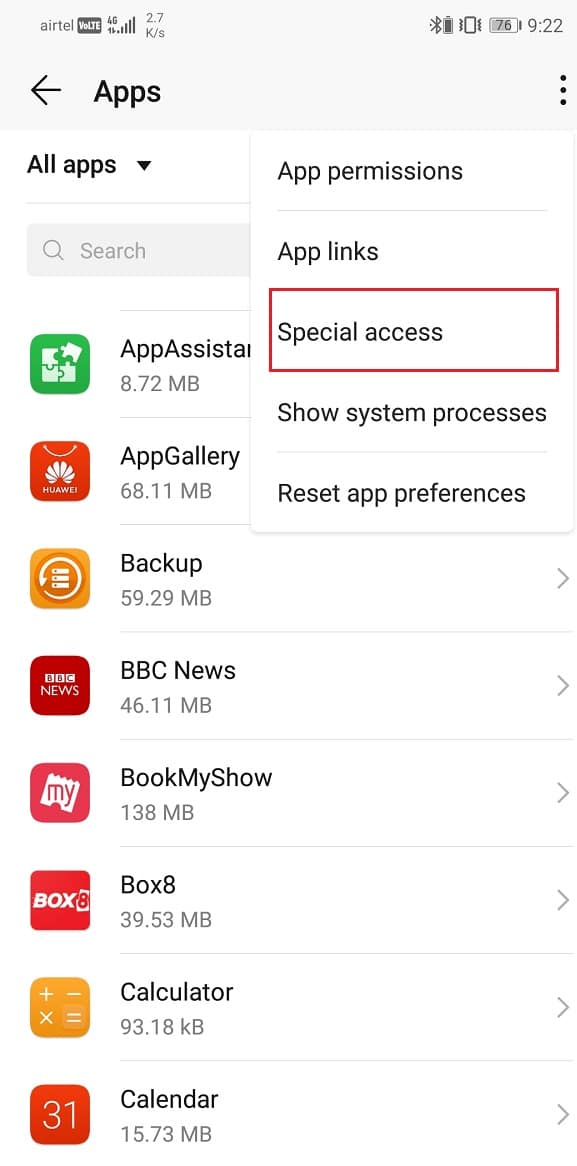
4. Teraz vyhľadajte Android Auto v zozname aplikácií a klepnite naň.
5. Uistite sa, že ste vybrali možnosť Povoliť( Allow option) pre Android Auto.

Ak tak urobíte, trochu znížite množstvo batérie spotrebovanej aplikáciou. Keď je tento problém vyriešený, prejdime k problému s upozorneniami. Ako už bolo spomenuté, upozornenia Android Auto pokrývajú viac ako polovicu obrazovky. Klepnite(Tap) a podržte tieto upozornenia, kým sa nezobrazí možnosť minimalizovať(Minimize) ich. Kliknite na tlačidlo Minimalizovať(Minimize) a tým by sa výrazne zmenšila veľkosť upozornení.
Posledným problémom, ktorým bola obmedzená funkčnosť Google Maps , je však niečo, čo nemôžete zmeniť. Trasy jazdy dostanete iba vtedy, ak budete hľadať akýkoľvek cieľ. Z tohto dôvodu, ak budete niekedy potrebovať pešiu trasu, budete musieť najskôr vypnúť Android Auto a až potom použiť Mapy Google(Google Maps) .
Odporúčané:(Recommended:)
- 6 spôsobov, ako jednoducho obísť vekové obmedzenie YouTube(6 Ways To Easily Bypass YouTube Age Restriction)
- Ako skryť súbory a aplikácie v systéme Android(How to Hide Files and Apps on Android)
Týmto sa dostávame na koniec zoznamu rôznych spôsobov, ako môžete Google Assistant využívať aj pri vypnutej obrazovke. Upozorňujeme(Please) , že dôvodom, prečo to nie je na väčšine zariadení so systémom Android predvolene povolené, je hroziaca bezpečnostná hrozba. Ak povolíte odomknutie zariadenia vyslovením „Ok Google“, bude vaše zariadenie prinútené závisieť od slabého bezpečnostného protokolu hlasovej zhody. Ak ste však ochotní obetovať svoju bezpečnosť pre túto funkciu, je to úplne na vás.
Related posts
Definícia fragmentácie systému Android, problém, problém, graf
Najnovšie funkcie v aplikácii Fotky Google pre iOS a Android
3 spôsoby aktualizácie Obchodu Google Play [Vynútiť aktualizáciu]
Opravte chybu čakajúcu na stiahnutie v obchode Google Play
10 spôsobov, ako opraviť nezálohovanie Fotiek Google
Ako upravovať videá vo Fotkách Google pre Android
Ako pridať kartu Ľudia do Vyhľadávania Google
Ako používať Waze a Mapy Google offline na ukladanie internetových údajov
Opravenú transakciu nie je možné dokončiť v obchode Google Play
Ako získať neobmedzené úložisko vo Fotkách Google
4 najlepšie balíky Android Office okrem Google a Microsoftu
Manuálne stiahnite a nainštalujte Obchod Google Play
Ako odstrániť účet Google zo zariadenia Android
Opravte vybitie batérie Služieb Google Play
6 spôsobov, ako opraviť „OK Google“ nefunguje
Ako zapnúť OK Google na telefóne s Androidom
Opravte, že Fotky Google neodovzdávajú fotografie v systéme Android
Ako opraviť pop-up vírus prehliadača Google Chrome v systéme Android
Ako zablokovať a odblokovať webovú stránku v prehliadači Google Chrome
Ako zapnúť baterku zariadenia pomocou Google Assistant
